
Turinys
- Ieškote jau sukurto dokumento
- Naujo dokumento kūrimas
- Darbas su Word „Office Mobile“ „Android“
- Darbas su „Excel“
„Microsoft“ „Office“ programų paketas yra tai, kaip milijonai vartotojų kasdien atlieka savo darbą. Žodis yra tai, kaip jie sukuria dokumentus ir parašo bei redaguoja savo aikštes prieš didelį susitikimą. „Excel“ yra tai, kaip jie organizuoja savo statistiką ir kitą informaciją, reikalingą šiam susitikimui. „PowerPoint“ yra tai, kaip jie pristato vizualines priemones ir aiškumą jų pristatymui to paties susitikimo metu. „Microsoft Office Mobile“ yra tai, kaip visi tai daro „Google“ operacinėje sistemoje „Android“.
„Office Mobile“ skirta „Android“ jau seniai egzistuoja, leidžiant naudotojams greitai kurti ir redaguoti dokumentus, nereikia sėdėti priešais savo kompiuterį. Jau kurį laiką vartotojai negalėjo gauti nemokamų lėšų. Vietoj to, „Google Android“ naudotojai turėjo užsiregistruoti „Microsoft“ „Office 365“ prenumeratos paslaugai. Laimei, „Microsoft“ panaikino šį reikalavimą, kai ji pristatė „iPad“ programų programas.
Štai kaip naudoti „Microsoft Office Mobile“ „Android“.
Ieškote jau sukurto dokumento
Visų pirma „Office Mobile“ „Android“ programai nėra tiksliai reikalingas dokumento kūrimui. Vietoj to, tai reiškia kaip pagalbinį vadovą, paprastą „Office 2013“ ar „Office“ „Mac“ naudotojų būdą matyti savo dokumentus ir lengvai redaguoti failus, kai jie toli nuo savo nešiojamojo kompiuterio ar kompiuterio kompiuterio. Dėl šios priežasties „Office Mobile“ pateikia jau sukurtus dokumentus savo patirties priekyje.
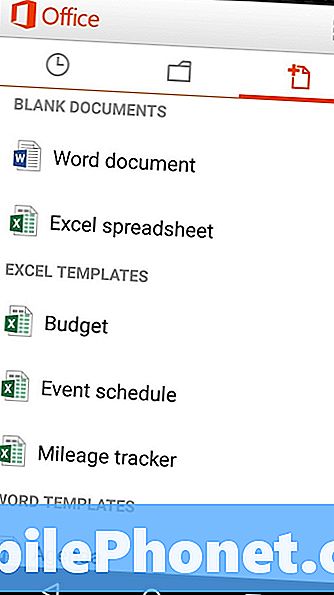
Kai iš karto atidarysite programą, pamatysite sąrašą visų dokumentų, kuriuos atidarėte chronologine tvarka. Slinkdami žemyn sąraše, jūs vėl sugrįžsite.Šiame sąraše pateikiami dokumentai, saugomi vietoje, tačiau norint gauti geriausius „Android“ mobiliesiems tinkle „Android“, turite prisijungti prie „Microsoft“ „OneDrive“ paslaugos. „OneDrive“ saugomi dokumentai rodomi visose moderniose „Office“ versijose ir sinchronizuojami laikui bėgant, todėl šis atviro dokumento ekranas yra daug patogesnis. Jei turite „Microsoft“ paskyrą, kuri jums reikalinga norint naudoti programą, jau turite 15 GB „OneDrive“ saugyklos.
Jei norite atidaryti „OneDrive“, „Dropbox“ arba „SharePoint Server“ saugomus dokumentus, braukite į kairę.
Naujo dokumento kūrimas
Tik todėl, kad jis nėra skirtas kūrimui, nereiškia, kad jis negali būti naudojamas žiupsnelyje. „Office Mobile for Android“ leidžia vartotojams kurti naujus dokumentus iš „Word“ ir „Excel“ šablonų. Šiuos šablonus sudaro biudžeto skaičiuoklės, rida, stebėtojai ir kontūrai. Paprastai palieskite tuščią tipą, kad sukurtumėte tą dokumentą.
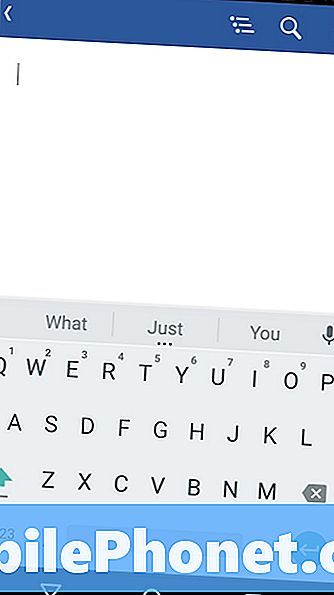
Darbas su Word „Office Mobile“ „Android“
Darbas su „Word App“ „Office Mobile“ sistemoje „Android“ yra gana paprastas. Jūs nukrisite į tuščią puslapį, kuriame galite nedelsiant pradėti kurti dokumentą naudodami savo „Android“ išmaniojo telefono klaviatūrą. Gestų klaviatūros, pvz. Taip pat galite naudoti „Google“ klaviatūrą, kad galėtumėte diktuoti visą sakinį.
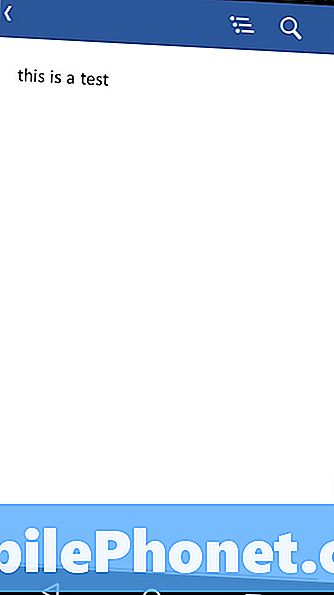
Meniu dešinėje galite pasirinkti dokumento pavadinimą ir pakeisti jo formatą.
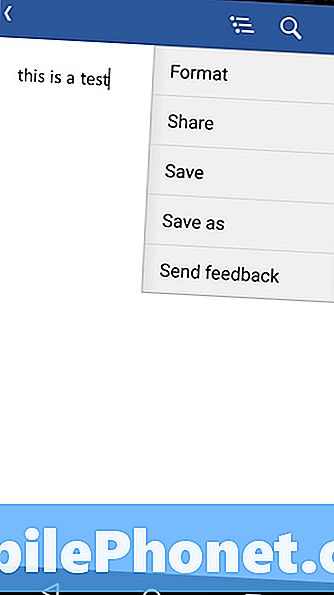
Du kartus bakstelėkite atskirą žodį, kad jį pasirinktumėte, o jei norite pridėti žodžių prie to, ką pasirinkote, ištraukite du apskritimus.
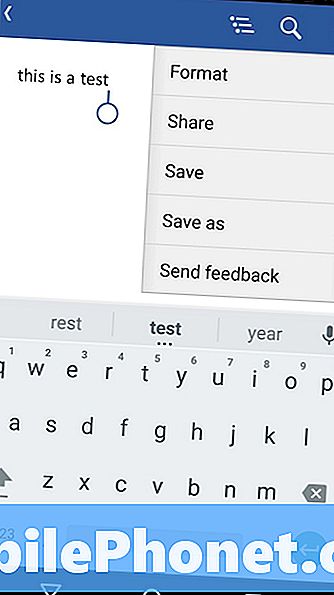
Paspaudus mygtuką viršutiniame kairiajame kampe, grįšite į „Office Mobile“ „Android“ pagrindinę sritį. Kai paliesite šią parinktį, paklausta, ar norite išsaugoti dokumentą, kuriame dirbate.
Darbas su „Excel“
„Excel“ dokumentai atitinka daugelį tų pačių kreipiamųjų linijų.
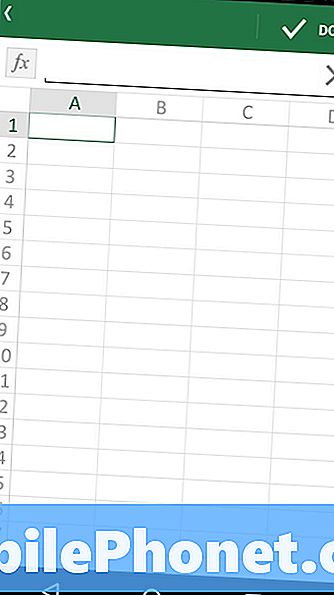
Dešinėje esančiame meniu galite keisti rūšiavimą pagal tai, ką žiūrite. Viršutiniame viršuje yra mygtukai, kuriais galima persijungti iš vienos knygos į kitą.
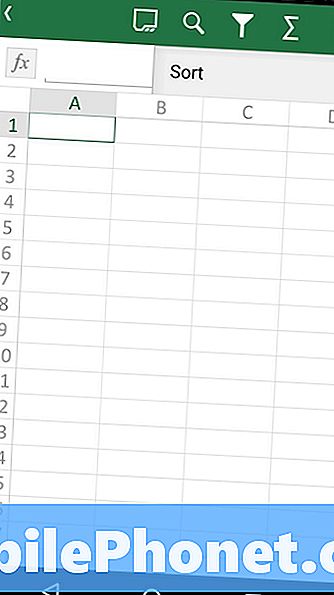
Yra didinamasis stiklas, leidžiantis vartotojams ieškoti viso „Excel“ skaičiaus
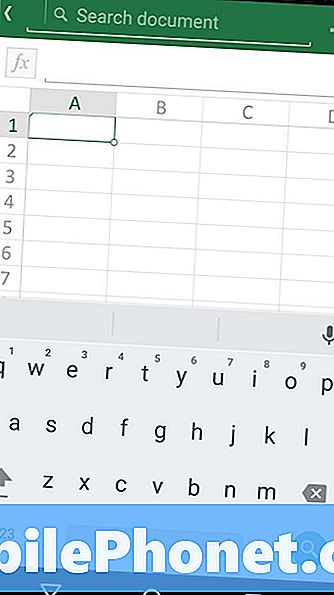
Darbas vienoje skaičiuoklės ląstelėje yra toks paprastas, kaip jį paliesdami. Jei dirbate su keliomis ląstelėmis, naudotojai turi paliesti langelį, kurį jie norėtų pradėti, ir tada lėtai perkelti savo pirštą bet kuria kryptimi.
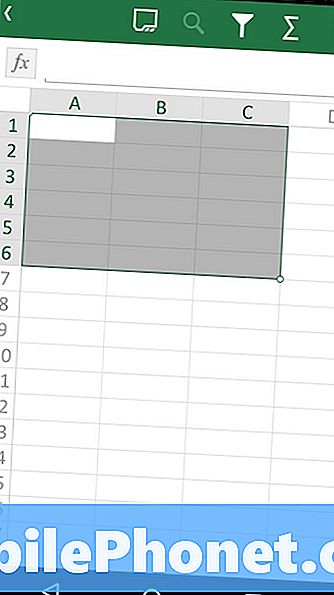
Pasirinkę langelį, galite pridėti skaitmenines reikšmes arba pabandyti sukurti paprastą formulę, kad padarytumėte kažką su skaičiais, kuriuos jau pridėjote prie skaičiuoklės.
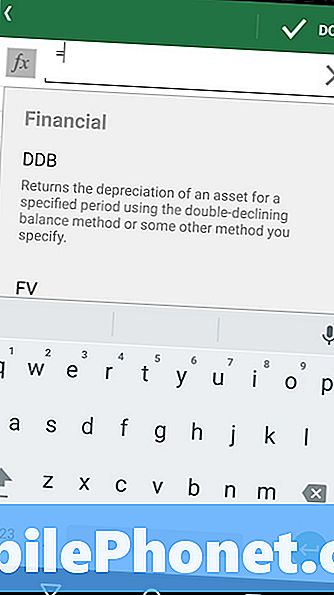
„OneNote“, įtraukta į „Office“ produktyvumo programų „Office“ paketą, neįtraukta į „Office Mobile“. Vietoj to, „Android“ vartotojams skirta atskira „OneNote“ programa.
Svarbu, kad jūs suprantate, kad „Office Mobile“ yra tik „Microsoft“ sustabdymo atotrūkis. Taigi, tai nėra gera idėja nuo jos priklausyti kasdien, išskyrus lengvus užrašus ir kurti naujus dokumentus. „Office Mobile“ tikrai sunku su „Office 2013“ sukurtu formatu. Kitos „Office“ programos automatiškai išsaugomos, tačiau „Android“ mobiliesiems „Android“ nebereikia palikti pažeidimų, kurie gali atsirasti. Galiausiai programoje „PowerPoint“ kūrinys visiškai trūksta. Išbandykite programą, kad įsitikintumėte, jog ji turi reikiamų funkcijų, todėl jums nereikės jokių staigmenų, kai jums jų reikia.
Skaityti: Nemokama "Microsoft Office" "Android" tabletės atvyksta anksti
„Google“ turi „Google Play“ parduotuvėje dar vieną „Office“ programų skalę, tačiau jie skirti „Android“ planšetiniams kompiuteriams.


